手机截图在我们日常生活中使用的越来越多,能用于展示教学,也可以记录屏幕上的精彩片刻,还能用作信息凭证等。比如你正在逛网页,看到感兴趣的内容,想要截图分享给好朋友,你是否会这样连续截图?
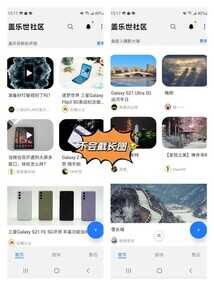
当我们想要分享手机页面内容时,也许一个截图无法包含所有的内容,因此你会在同个页面上进行多次截图,可能还会将一个个截图对齐、裁剪再拼接起来,再或者你会另外下载一个可以长截图的应用软件。
如果是三星手机,你只需这样~
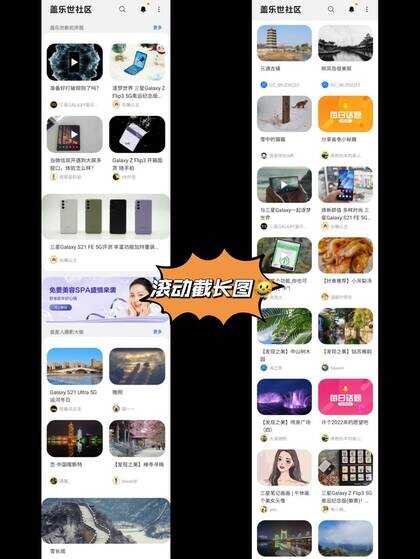
没错,三星手机自带滚动截屏功能,无需我们再多次截图!
滚动截屏,是手机截图最有效率的生成方式,轻松实现长截图。
无论是购物页面、微信聊天页面,还是任何一个页面上都能使用滚动截屏功能,只需轻松滑动该应用页面,即可生成一张图文清晰的长截图。
操作非常简单,大家一起看看吧~
如何滚动截屏
同时按住“音量键“和“电源键”,完成一张普通截图后,然后点击下方黑色栏中第一个“两个倒三角”符号的滚动截屏图标,左下角将出现所截屏的长图,若想继续截屏,再重复点击滚动截屏图标,最后再点击屏幕任意位置,一张长截屏图片便自动保存在相册中啦。
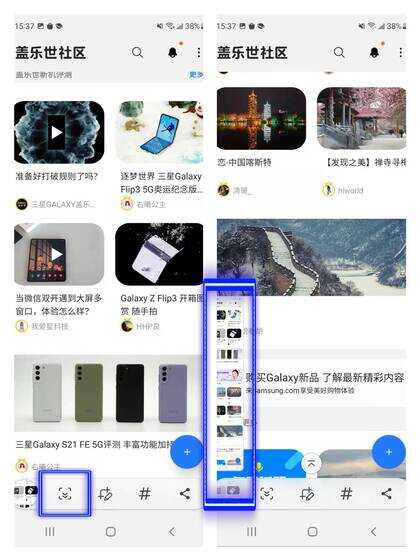
三星手机滚动截屏功能,不光轻松就能截下一张长图片,同时还能保证此长图中图文清晰,不模糊,不会出现长图压缩画质的情况。
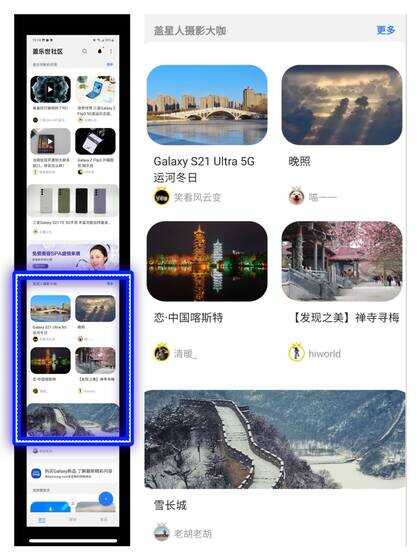
三星一直非常注重用户使用的便捷性,为此也一直在做提升,像滚动截屏这样非常方便又实用的小功能还有很多哦,等你们一起来探索!








